
Linux は、強力なコマンド ラインと柔軟なファイル システムを提供する優れたオペレーティング システムです。ただし、ファイルの整理とクリーンアップに注意を払わないと、コンピューターが乱雑になり、効率やエクスペリエンスに影響を与える可能性があります。この記事では、クリーンで整然とした作業環境を維持するために、Linux 上でファイルを整理し、コンピューターをクリーンアップするためのヒントとツールをいくつか紹介します。
ファイルとディレクトリには、その内容や目的を反映したわかりやすい名前を付けてください。これにより、今後のフォルダーやファイルの内容を推測しやすくなります。
Linux では大文字と小文字が区別されるため、ディレクトリ linuxmi と Linuxmi は、名前が同じであっても異なることに注意してください。
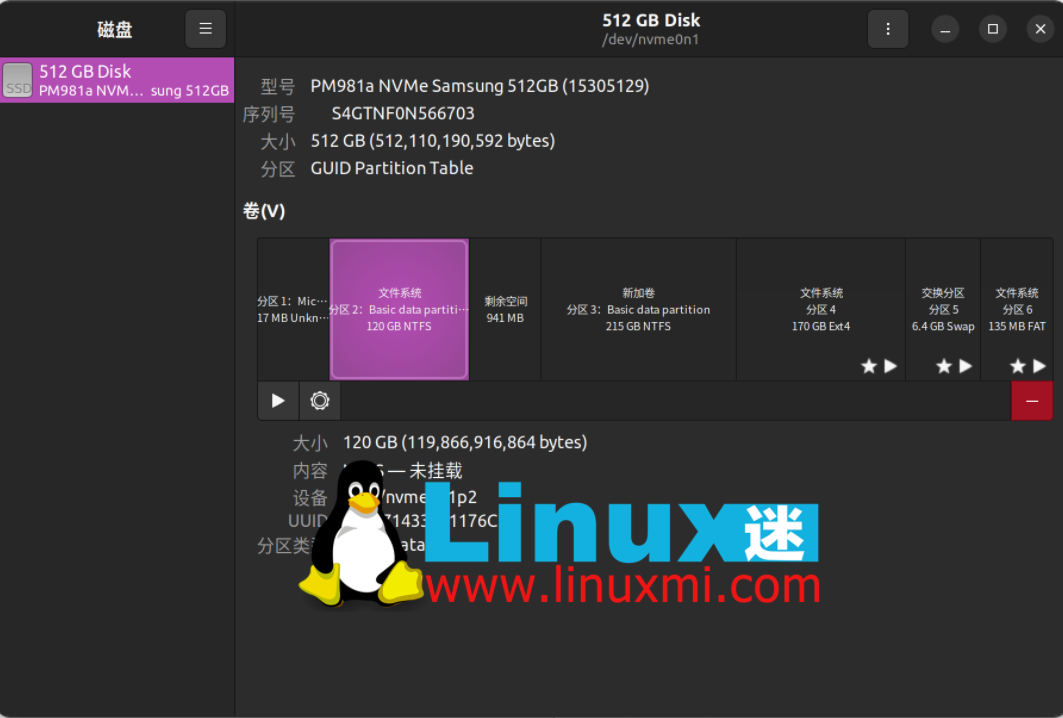
スペースや特殊文字の使用は避けてください。フォルダー名またはファイル名にスペースを使用すると、スクリプトまたはコマンド ラインの使用時に問題が発生する可能性があります。ハイフン (-) またはアンダースコア (_) を使用して、名前内の単語を区切ることができます。
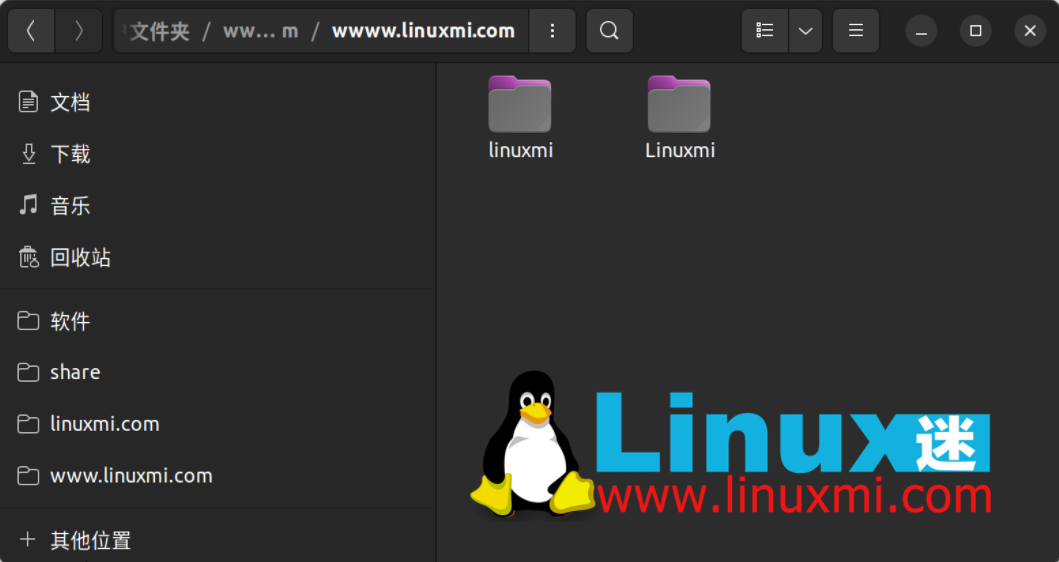
最も重要なことは、ファイルに名前を付けるときは一貫性を保つことです。たとえば、私はすべてのファイル名にsnake_caseを使用します。小文字とアンダースコアで区切られた単語を使用します。たとえば、求職レターの名前は job_application_letter.doc になります。
ディレクトリの場合は、Pascal_Snake_Case を使用します。各単語の最初の文字を大文字にし、単語をアンダースコアで区切ります。たとえば、すべての Python プロジェクトのリポジトリの名前は Python_Projects になります。
ニーズに合った命名規則を検索または作成し、システム全体で一貫して使用します。
名前付けに関連して、可能な限りファイル拡張子を使用し、一貫性を維持してください。たとえば、すべての Word 文書を Open Document Format 拡張子を付けて保存できます。つまり、すべての Word 文書の拡張子は「.odt」になります。
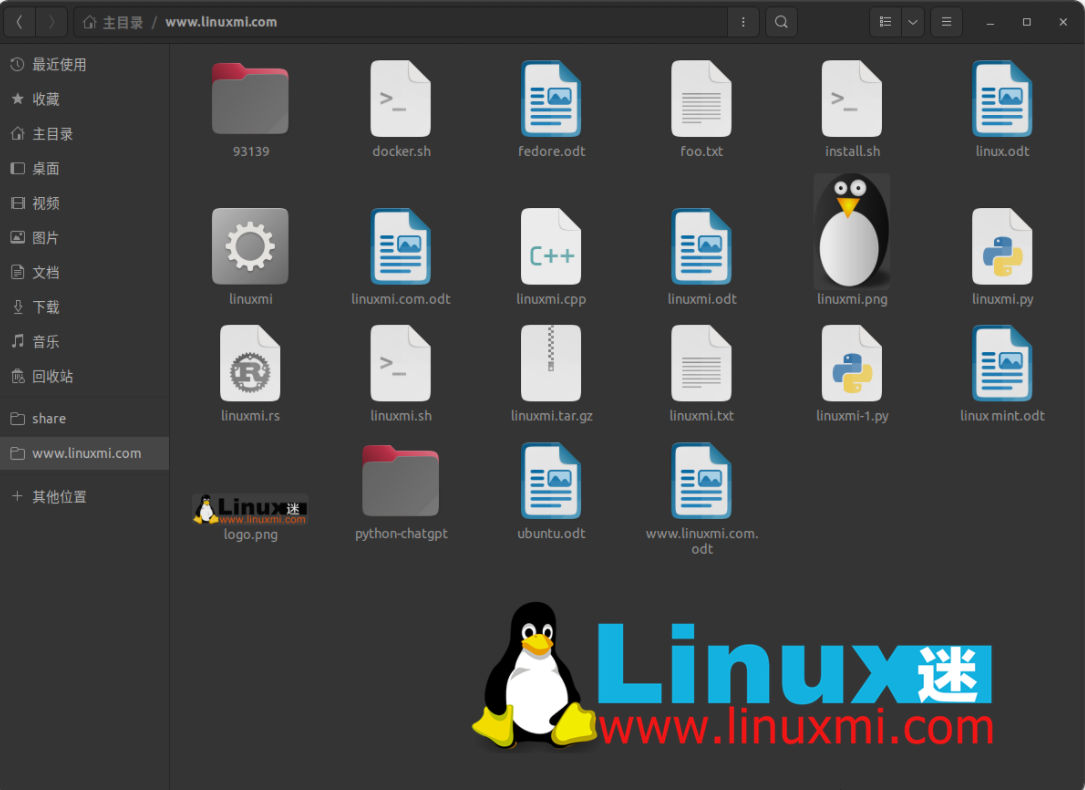
一貫性を保っていれば、特定のファイル タイプを既定のプログラムに関連付けることは簡単です。これにより、長期的には時間を節約できます。
ファイル拡張子を使用すると、ファイルの検索が簡単になります。さらに、特定のファイル拡張子を対象とした自動スクリプトやコマンドを簡単に実行できます。
すべてのディレクトリをデスクトップまたは特定のフォルダーに配置している人は誰もが知っています。何という混乱でしょう!このようなことは避け、デスクトップを常にきれいな状態に保つようにしてください。
1 つの場所にディレクトリを置きすぎると混乱し、ファイルを見つけるのが難しくなり、生産性に影響を与える可能性があります。
デフォルトでは、Linux には、Pictures ディレクトリ、Videos ディレクトリ、または Music ディレクトリなど、特定の種類のファイルを保存するために使用される特定のディレクトリがあります。これは、関連する項目をグループ化することの重要性を示しているため、目次を作成するときも同じ原則に従ってください。
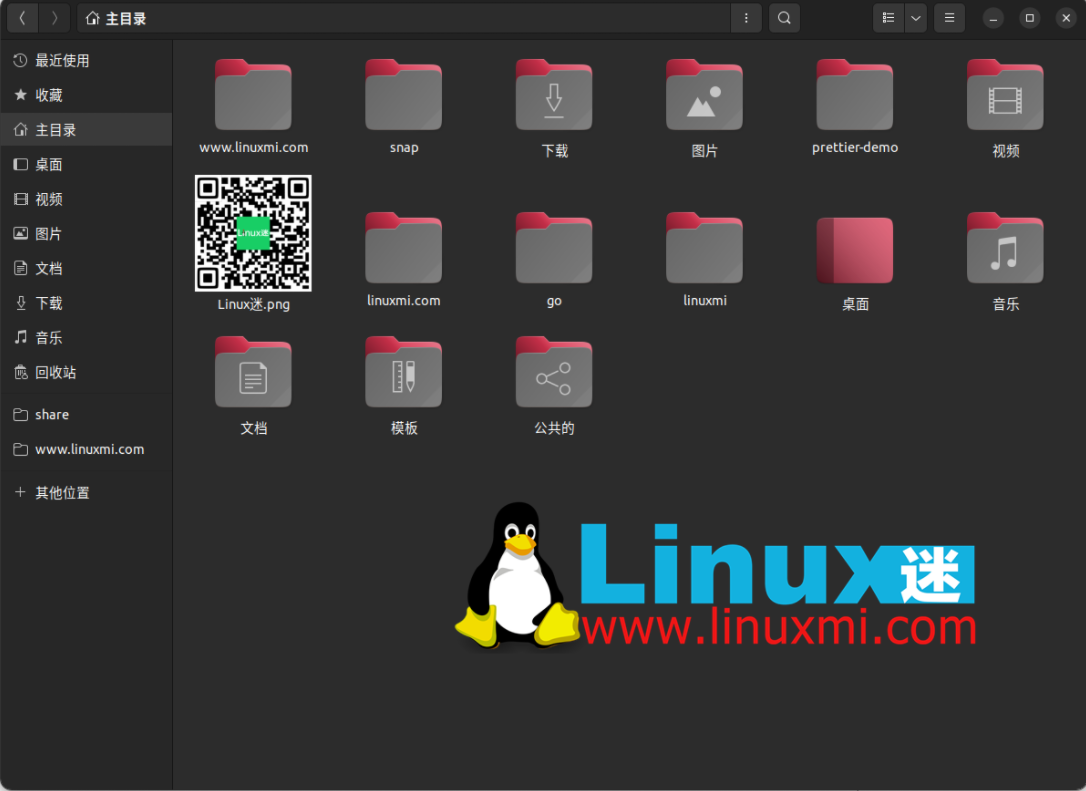
ディレクトリ構造を整理して、ファイルやサブディレクトリが多すぎないようにします。関連アイテムを特定のディレクトリに配置し、必要に応じてさらにカテゴリを作成します。ディレクトリがあまりにも深くネストされていないことを確認してください。
ディレクトリ構造を正しく整理することに加えて、すべてのファイルを正しい場所に配置することも非常に重要です。
Linux 自体からベスト プラクティスを学びましょう。ディレクトリ構造に従ってファイルを整理します。したがって、同じ原則に従う必要があります。たとえば、/etc/ ディレクトリは構成ファイル用であり、/bin/ ディレクトリはユーザー バイナリまたはプログラム用です。
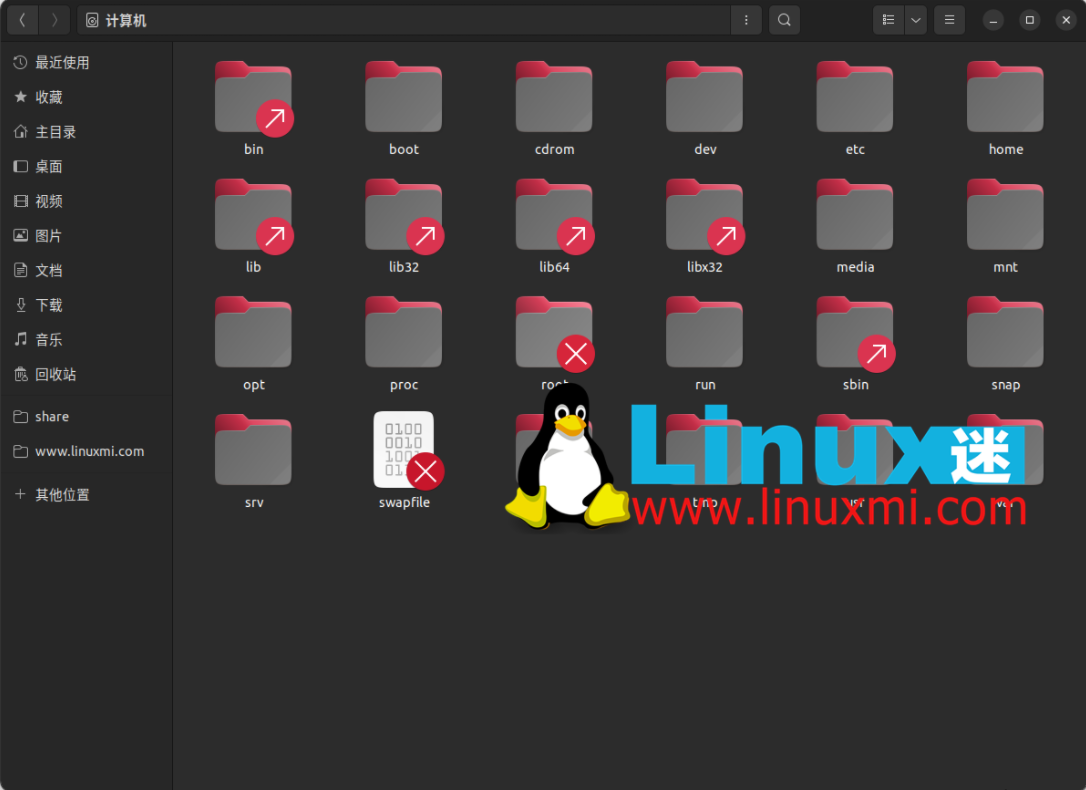
ファイルの場所は、ファイルをすばやく移動して検索するために重要です。また、バックアップやデータの同期を実行するときにも重要な役割を果たします。たとえば、すべての写真が Pictures ディレクトリにある場合、Pictures ディレクトリをバックアップするだけで、すべての重要な思い出がそこにあることを確認できます。
作業効率をさらに向上させるには、必要に応じてディレクトリとファイルを並べ替える必要があります。ファイルを日付、名前、タイプまたは変更日、ファイル サイズで並べ替えることができます。これにより、後でファイルを見つけて見つけやすくなります。
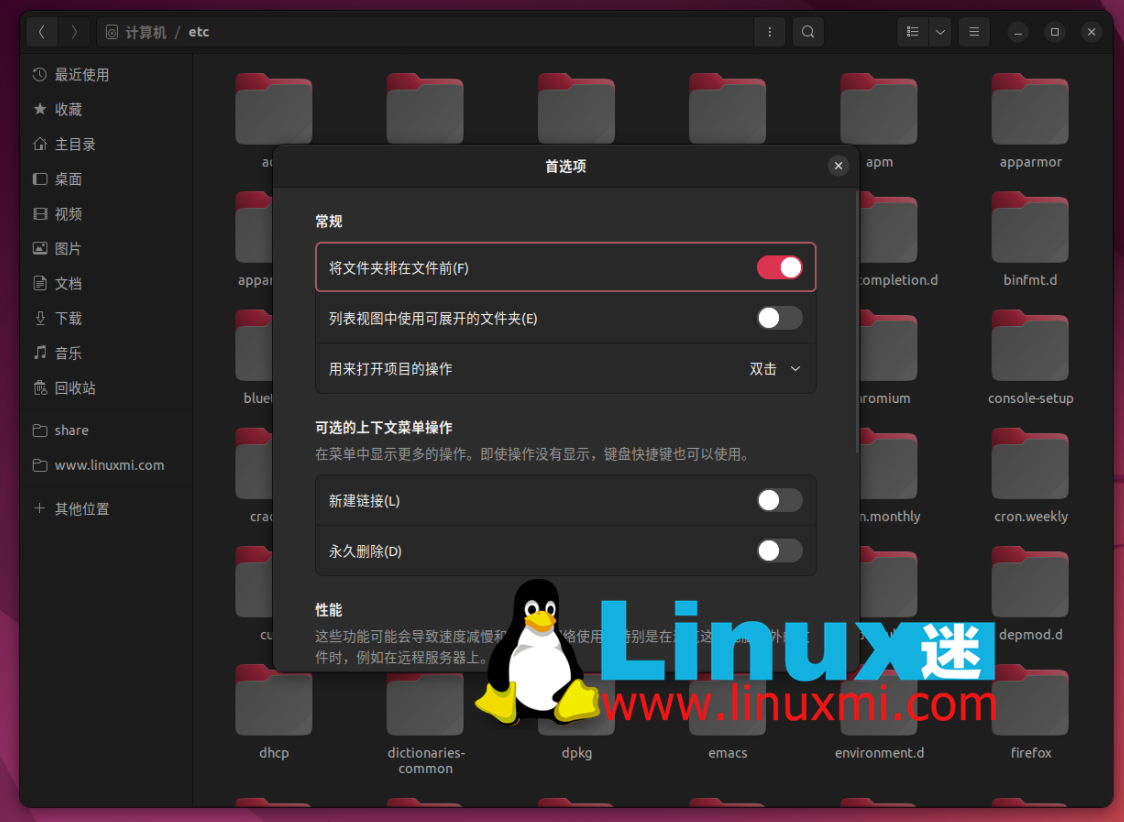
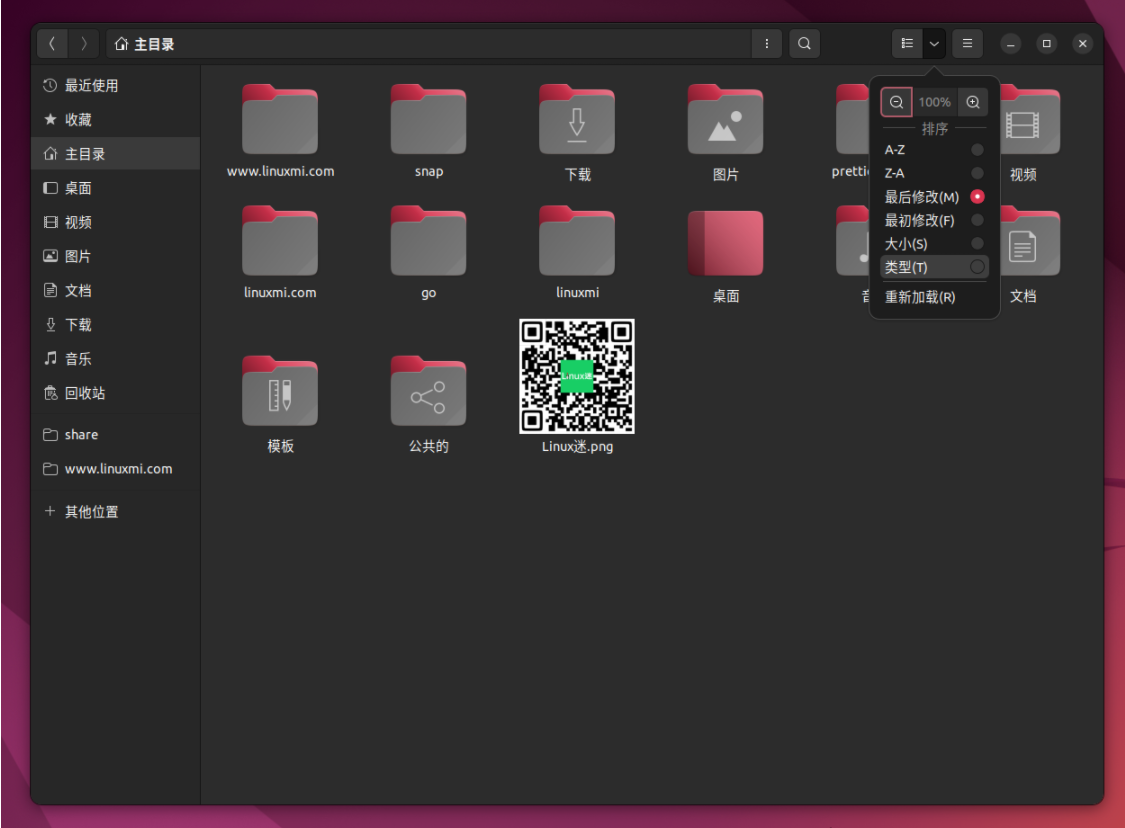
ファイルを変更日で並べ替えると、頻繁に使用されるファイルを識別するのに役立ちます。逆に、長期間変更されていないファイルは削除する必要がある場合があります。
全体として、特定のパラメータでファイルを並べ替えると、多くの利点が得られます。生産性が向上し、ファイル管理が簡素化されます。
Linux には、ワークフローを改善できるファイルとディレクトリのカスタマイズ オプションが多数用意されています。たとえば、アイテムが一目でわかるようにカタログ アイコンを変更できます。
頻繁にアクセスするプロジェクトのシンボリック リンクを作成することもできます。ただし、すべてのシンボリック リンクが適切に機能していることを確認してください。定期的に時間をかけて、壊れたシンボリック リンクを修復してください。
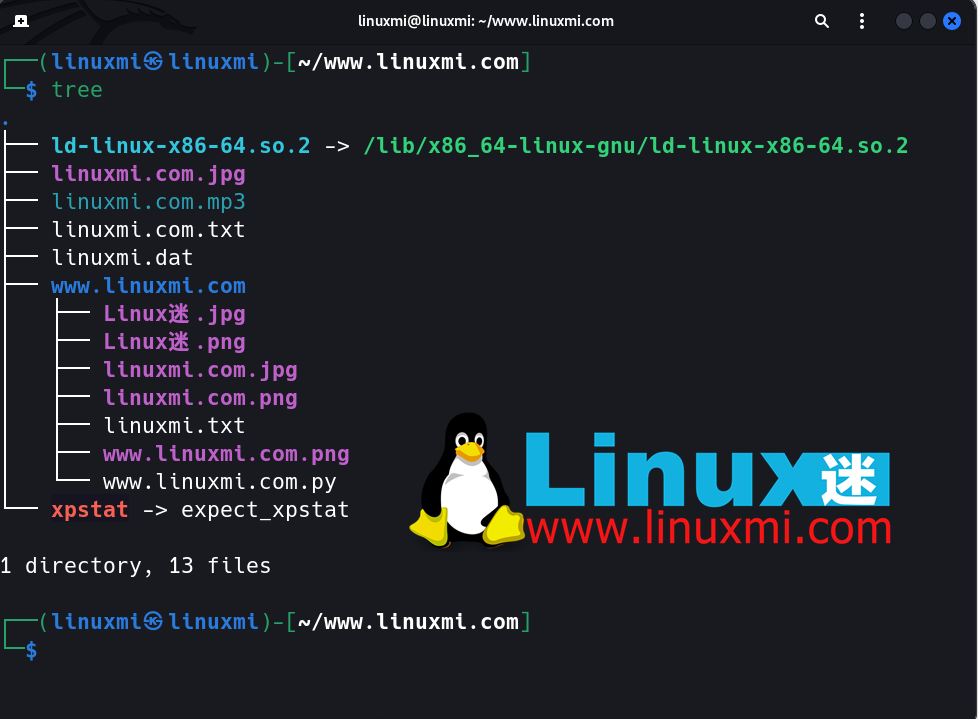
ディレクトリ設定メニューを使用して、ファイルの操作方法をカスタマイズします。たとえば、ファイルをダブルクリックで開くかシングルクリックで開くかをカスタマイズできます。ファイルまたはディレクトリを右クリックしたときに特定のコンテキスト メニューが表示されるかどうかをカスタマイズすることもできます。
さらに、検索設定をカスタマイズし、検索の深さを指定することもできます。
###関連している:### Linux のすべてのシンボリック リンクを検索 https://www.linuxmi.com/linux-find-soft-links.htmldu コマンドと df コマンドを使用して、ディレクトリ サイズとディスク使用量を確認することもできます。 df -h コマンドは、ディスク使用量を人間が判読できる形式で表示します。
出力を参照して、過剰なスペースを占有しているファイルを特定し、それらのファイルがまだ関連しているかどうかを判断します。それ以外の場合はクリアできます。
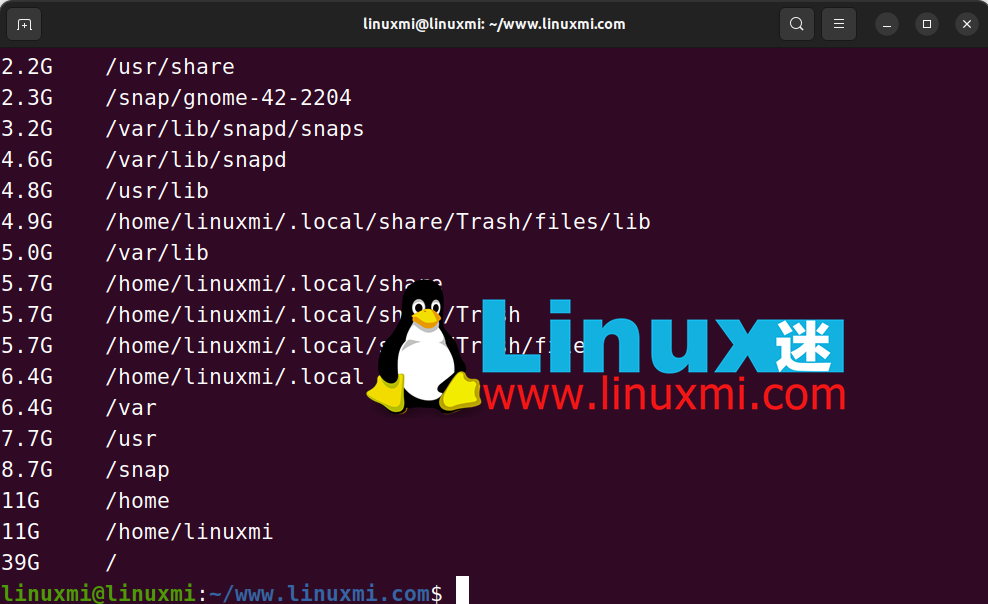 次のコマンドを使用して、コンピューターのキャッシュを定期的に消去し、不要になった一時ファイルを削除します。リーリー
次のコマンドを使用して、コンピューターのキャッシュを定期的に消去し、不要になった一時ファイルを削除します。リーリー
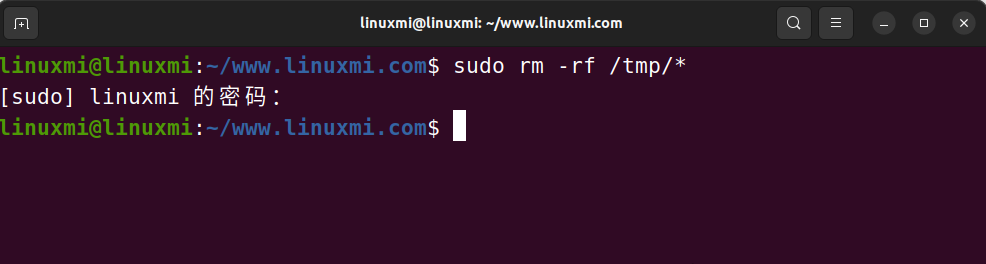
ログ ファイルを表示し、不要になったログ ファイルを特定します。ほとんどのログ ファイルは /var/log ディレクトリにあります。
削除されたファイルはすべて、デフォルトでごみ箱に置かれます。ただし、依然としてディスク容量を消費します。乱雑なファイルを取り除くために、ごみ箱を空にすることを検討してください。
rm コマンドを使用する場合は注意してください。ファイルを永久に削除するため、誤って使用すると混乱を引き起こす可能性があります。
これらのヒントは、Linux システムを最大限に活用するのに役立ちます。意味のある名前を使用し、ディレクトリを構造化し、古いファイルを削除し、全体で一貫性を保ってください。
GNOME デスクトップ環境を使用している場合は、最高の GNOME Shell 拡張機能のいくつかをインストールすることで生産性を向上させることもできます。
この記事を通じて、Linux 上でファイルを整理し、コンピューターをクリーンアップするためのヒントとツールをいくつか学びました。これには、ファイルに意味のある名前を付ける、ファイル拡張子の使用、ディレクトリを適切に構成する、適切な保存場所を選択する、さまざまな基準に従ってファイルを並べ替える、ディレクトリの設定をカスタマイズする、不要なファイルを定期的に削除するなどが含まれます。ファイルの管理やスペースの解放をより簡単に行うのに役立つ、BleachBit、FSlint、Stacer、Baobab などの便利なツールについても説明しました。これらのヒントとツールが、Linux 上でより効率的に作業したり遊んだりするのに役立つことを願っています。
以上がLinux でのファイル管理: 7 つのヒントと 4 つのツールの詳細内容です。詳細については、PHP 中国語 Web サイトの他の関連記事を参照してください。